Яндекс Диск - это удобное облачное хранилище, которое позволяет сохранять и синхронизировать файлы между различными устройствами. Однако, многие пользователи задаются вопросом, как сделать синхронизацию Яндекс Диска со своим телефоном. В данной статье мы расскажем вам о нескольких способах решения этой задачи.
Первый способ - это использование официального мобильного приложения Яндекс Диска. Найдите приложение в App Store или Google Play, скачайте и установите на свой телефон. После этого вам нужно будет войти в свой аккаунт Яндекса или создать новый, если у вас еще нет аккаунта. После авторизации вы сможете видеть все файлы, сохраненные на вашем Яндекс Диске, и синхронизировать их с телефоном.
Второй способ - это использование мобильной версии Яндекс Диска через браузер на вашем телефоне. Откройте свой любимый браузер и перейдите на сайт Яндекс Диска. Введите свои данные для авторизации и вы сможете получить доступ к своему аккаунту и файлам. Хотя этот способ не обладает всеми возможностями официального приложения, вы все равно сможете загружать и скачивать файлы, а также просматривать их с телефона.
Установка и настройка Яндекс Диска на телефоне
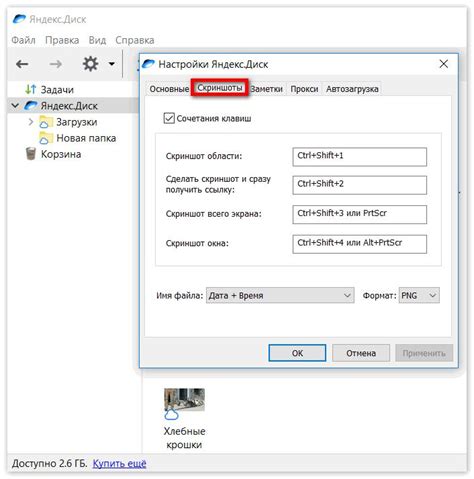
Синхронизация Яндекс Диска с телефоном позволяет удобно хранить и обмениваться файлами через облачное хранилище. Установка и настройка приложения на телефоне займет всего несколько минут и позволит вам быстро получить доступ к вашим файлам.
- Откройте App Store (для iOS) или Google Play (для Android) на вашем телефоне.
- В поисковой строке введите "Яндекс Диск" и нажмите кнопку "Найти" или лупу.
- Выберите приложение "Яндекс Диск" из списка результатов.
- Нажмите кнопку "Установить" (iOS) или "Установить" (Android) рядом с названием приложения.
- Дождитесь окончания установки приложения на ваш телефон.
- После установки приложения откройте его на вашем телефоне.
- Войдите в свою учетную запись Яндекса, используя свои логин и пароль.
- После успешной авторизации вам будет предложено настроить синхронизацию Яндекс Диска с вашим телефоном.
- Выберите папку на вашем телефоне, которую вы хотите синхронизировать с Яндекс Диском.
- Нажмите кнопку "Готово" или "Синхронизировать", чтобы запустить процесс синхронизации.
После выполнения этих шагов ваш Яндекс Диск будет полностью готов к использованию на вашем телефоне. Вы сможете работать с файлами прямо с телефона, загружать новые файлы в облако и делиться ими с другими пользователями. Не забудьте также настроить на вашем телефоне уведомления от приложения, чтобы быть в курсе всех обновлений и событий, связанных с вашим Яндекс Диском.
Выбор и загрузка приложения Яндекс Диск на телефон
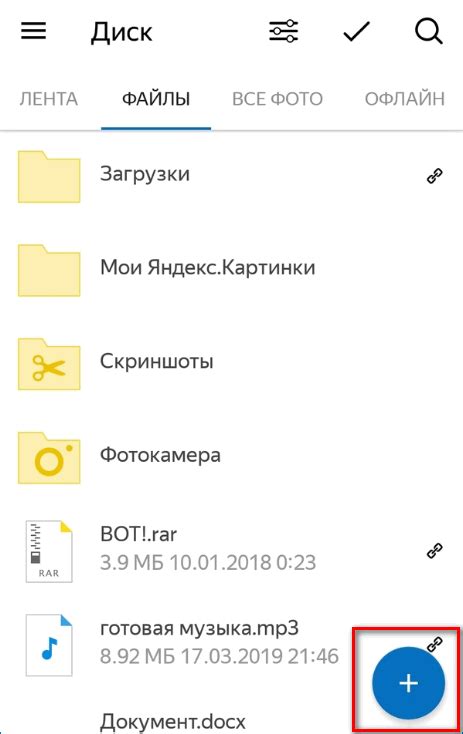
Чтобы синхронизировать свои файлы на телефоне с Яндекс Диском, вам потребуется скачать и установить официальное приложение Яндекс Диск на свой мобильный устройство. Данное приложение доступно на платформах Android и iOS и предоставляет удобный способ управления вашими файлами в облаке.
Чтобы загрузить приложение на Android, выполните следующие шаги:
| Шаг | Описание |
|---|---|
| 1 | Откройте магазин приложений Google Play на вашем устройстве. |
| 2 | Найдите поиском приложение "Яндекс Диск". |
| 3 | Нажмите на значок приложения и выберите "Установить". |
| 4 | Дождитесь завершения установки. Приложение будет добавлено на главный экран вашего устройства. |
| 5 | Откройте приложение и введите ваш логин и пароль от Яндекс аккаунта. |
Если у вас устройство на iOS, загрузка приложения Яндекс Диск осуществляется через App Store. Выполните следующие шаги:
| Шаг | Описание |
|---|---|
| 1 | Откройте App Store на вашем устройстве. |
| 2 | Нажмите на значок поиска в правом нижнем углу экрана и введите "Яндекс Диск". |
| 3 | Выберите приложение "Яндекс Диск" из результата поиска. |
| 4 | Нажмите на кнопку "Установить" рядом с приложением. |
| 5 | Подтвердите установку, введя ваш пароль от учетной записи Apple ID. |
| 6 | Дождитесь завершения установки. Приложение будет добавлено на главный экран вашего устройства. |
| 7 | Откройте приложение и введите ваш логин и пароль от Яндекс аккаунта. |
После установки приложения на вашем телефоне, вы сможете просто и удобно синхронизировать и работать с файлами на Яндекс Диске прямо со своего мобильного устройства.
Авторизация в приложении Яндекс Диск на телефоне
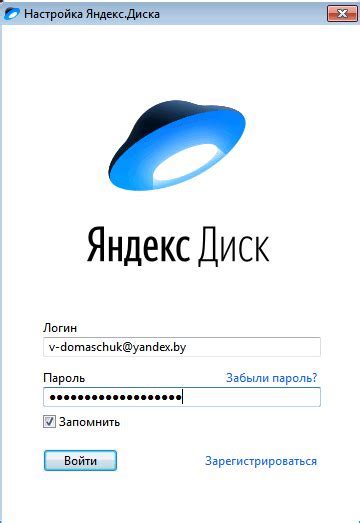
Для синхронизации Яндекс Диска с вашим телефоном, вам необходимо авторизоваться в приложении Яндекс Диск на вашем устройстве. Следуйте этим простым шагам:
- Загрузите и установите приложение Яндекс Диск на ваш телефон с помощью Google Play или App Store.
- Откройте приложение и введите ваш логин и пароль от Яндекс аккаунта.
- Нажмите на кнопку "Войти" для авторизации.
- После успешной авторизации, вы будете перенаправлены на главный экран приложения, где вы сможете видеть все ваши файлы на Яндекс Диске.
- Теперь вы можете начать синхронизацию выбранных папок или файлов с помощью функции "Синхронизация" в настройках приложения.
Авторизация в приложении Яндекс Диск на вашем телефоне даст вам доступ к вашим файлам и папкам, чтобы вы могли управлять ими и синхронизировать с другими устройствами.
Настройка синхронизации Яндекс Диска с телефоном
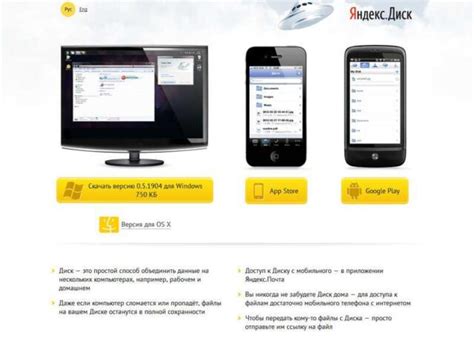
Для синхронизации Яндекс Диска с телефоном нужно выполнить несколько простых шагов.
1. Установите приложение Яндекс Диск на свой телефон. Вы можете найти его в Google Play или App Store, в зависимости от операционной системы вашего устройства.
2. После установки откройте приложение и выполните вход в свой аккаунт Яндекса.
3. В интерфейсе приложения найдите раздел "Настройки" или "Настройки синхронизации". В нем вы сможете выбрать папки на Яндекс Диске, которые вы хотите синхронизировать с телефоном.
4. Включите опцию синхронизации, если она не активна. Некоторые приложения могут предлагать настройки автоматической или ручной синхронизации. Выберите подходящий вариант для ваших потребностей.
5. Если вы хотите синхронизировать определенные папки или файлы с телефоном, перейдите в соответствующую папку на Яндекс Диске, нажмите на них и выберите опцию "Скачать на устройство".
6. После этого выбранные папки или файлы будут загружены на ваш телефон и будут автоматически обновляться вместе с изменениями на Яндекс Диске.
Теперь вы можете легко обмениваться файлами и документами между своим телефоном и Яндекс Диском, а также иметь доступ к своим данным в любое время и в любом месте. Не забывайте периодически проверять настройки синхронизации и обновлять приложение для оптимальной работы. Удачного использования!
Выбор папок для синхронизации с Яндекс Диском на телефоне

Синхронизация Яндекс Диска с телефоном позволяет автоматически обновлять содержимое вашего Диска на мобильном устройстве. Однако для экономии места и трафика вы можете выбрать папки, которые будут синхронизироваться с вашим телефоном.
1. Откройте приложение Яндекс.Диск на своем телефоне.
2. В правом нижнем углу экрана нажмите на иконку меню (три горизонтальные линии).
3. В открывшемся меню выберите "Настройки".
4. В разделе "Синхронизация" нажмите на "Только выбранные папки".
5. Появится список папок, которые вы можете выбрать для синхронизации. Вы можете отметить нужные папки галочками или снять отметки с ненужных папок.
6. Нажмите "Готово", чтобы сохранить выбранные настройки.
Примечание: Вы также можете выбрать папки для синхронизации с Яндекс Диском на телефоне, открыв приложение Яндекс.Диск, перейдя в нужную папку и нажав на символ трех точек рядом с названием папки. Затем выберите "Синхронизировать" в открывшемся меню.
Теперь только выбранные папки будут синхронизироваться с Яндекс Диском на вашем телефоне. Это позволит вам контролировать какие файлы и папки вы хотите иметь доступными на вашем мобильном устройстве.
Возможности синхронизации Яндекс Диска с телефоном
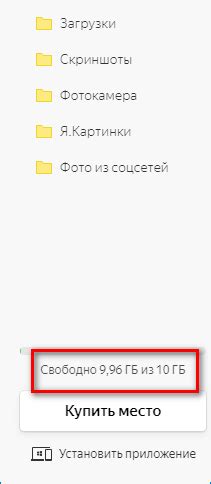
Яндекс Диск предоставляет удобные возможности для синхронизации с вашим телефоном, позволяя вам иметь постоянный доступ к своим файлам из любого места. Вот несколько ключевых возможностей синхронизации:
| Автоматическая загрузка и синхронизация | Вы можете настроить Яндекс Диск на автоматическую загрузку фотографий и видео с вашего телефона. Как только вы сделаете снимок или запишете видео, они сразу быть загружены на Яндекс Диск и будут доступны на любом устройстве. |
| Резервное копирование контактов и календаря | С помощью специальных приложений, вы можете создать резервные копии контактов и календаря на Яндекс Диск. Это позволяет вам безопасно сохранить свою контактную книгу и расписание, а также восстановить их в случае потери или поломки телефона. |
| Синхронизация документов | Вы можете синхронизировать свои документы, такие как текстовые файлы, презентации и таблицы, с Яндекс Диском. Это позволяет вам работать над файлами с разных устройств, всегда имея последнюю версию файла под рукой. |
| Доступ из любой точки мира | Синхронизация Яндекс Диска с телефоном позволяет вам получить доступ к своим файлам из любой точки мира. Вы можете загружать и скачивать файлы с телефона, просматривать документы и фотографии, и даже делиться файлами с другими людьми. |
Синхронизация Яндекс Диска с телефоном позволяет вам быть всегда на связи с вашими файлами и данными. Независимо от того, где вы находитесь, вы всегда можете получить доступ к своим важным данным и иметь возможность работать с ними.
Управление файлами и папками на Яндекс Диске через телефон
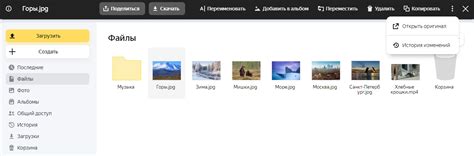
Яндекс Диск предоставляет мобильное приложение, которое позволяет управлять файлами и папками прямо с вашего телефона. Благодаря этому функционалу, вы можете легко загружать, скачивать, переименовывать и удалять файлы, а также создавать и редактировать папки прямо из мобильного интерфейса.
Чтобы загрузить файл на Яндекс Диск с телефона, просто откройте приложение, выберите папку или создайте новую, затем нажмите на плюс в правом нижнем углу экрана. Выберите файлы на вашем телефоне и нажмите "Готово". Файлы будут загружены на ваш Диск и будут доступны с любого устройства, подключенного к вашей учетной записи Яндекса.
Если вам нужно скачать файлы с Яндекс Диска на телефон, навигируйтесь к нужной папке, найдите файлы, которые вы хотите скачать, и нажмите на них. В появившемся контекстном меню выберите "Скачать". Файлы будут загружены на ваш телефон и будут доступны в вашей галерее или файловом менеджере.
Чтобы переименовать файл или папку на Яндекс Диске через телефон, откройте приложение, перейдите в нужную папку и найдите файл или папку, которую хотите переименовать. Удерживайте палец на элементе, который вы хотите переименовать, и в появившемся контекстном меню выберите "Переименовать". Введите новое имя и нажмите "Готово".
Если вам нужно удалить файл или папку с Яндекс Диска через телефон, откройте приложение, перейдите в нужную папку и найдите файл или папку, которую хотите удалить. Удерживайте палец на элементе, который вы хотите удалить, и в появившемся контекстном меню выберите "Удалить". Подтвердите удаление, если будете предупреждение. Удаленные файлы и папки перемещаются в Корзину, откуда их можно восстановить или окончательно удалить.
Таким образом, управление файлами и папками на Яндекс Диске через телефон становится намного удобнее и проще благодаря мобильному приложению. Вы можете легко работать со своими файлами в любое время и в любом месте, не зависимо от того, где вы находитесь.



